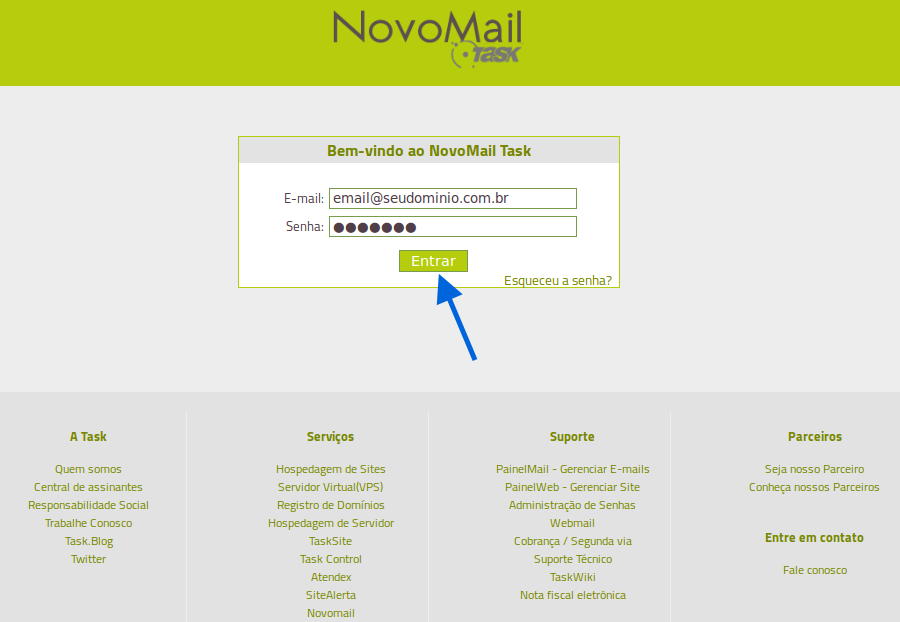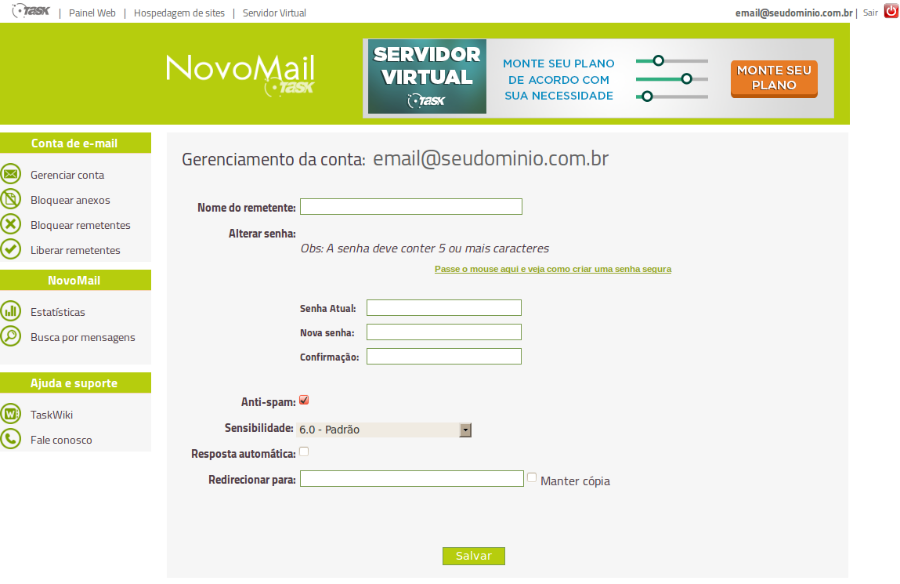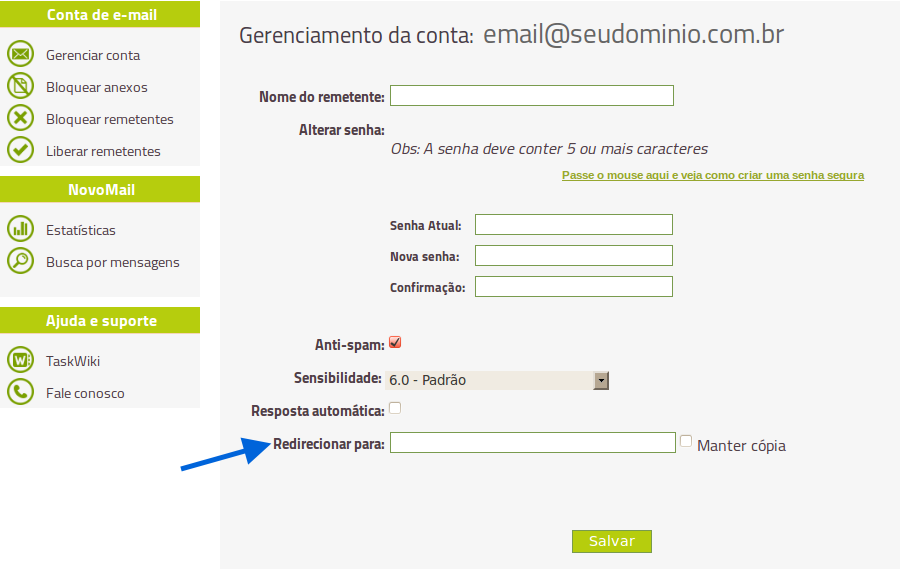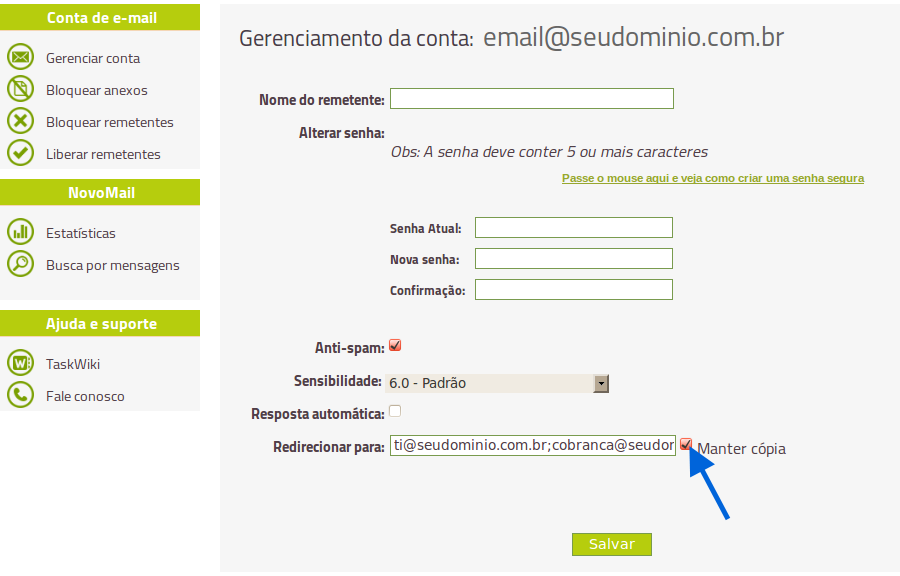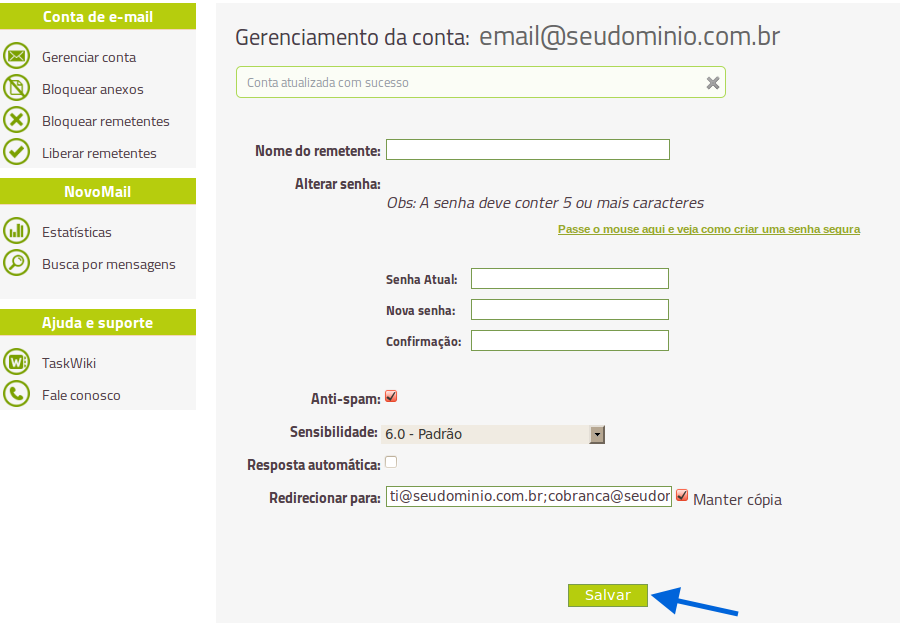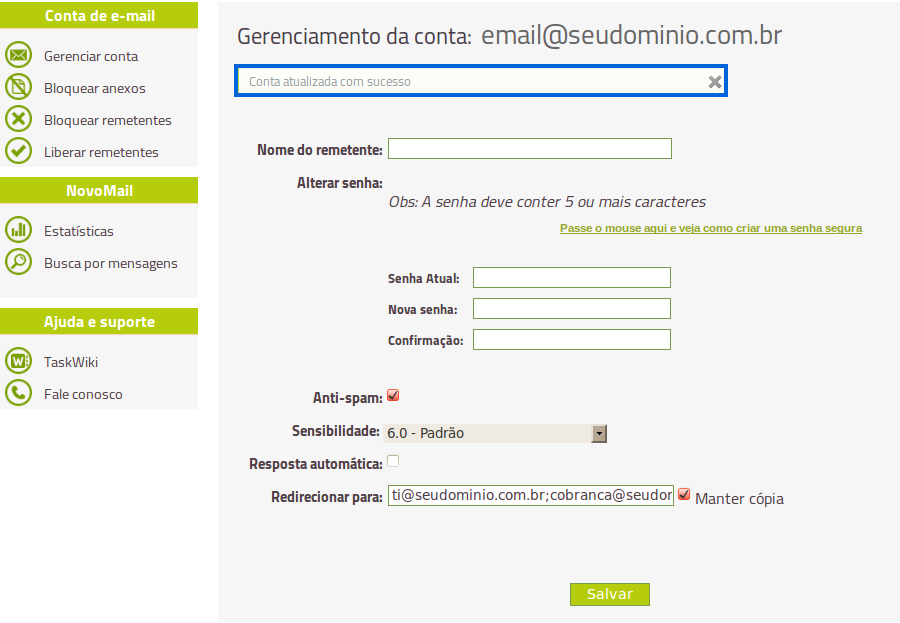Mudanças entre as edições de "Redirecionamento de e-mail"
De Task Wiki
| (5 revisões intermediárias pelo mesmo usuário não estão sendo mostradas) | |||
| Linha 10: | Linha 10: | ||
Para realizar redirecionamento de e-mail, siga os procedimentos abaixo:<br><br> | Para realizar redirecionamento de e-mail, siga os procedimentos abaixo:<br><br> | ||
| − | [[Arquivo:elipse_1.png]] Acesse http://painelmail.task.com.br | + | [[Arquivo:elipse_1.png]] Acesse http://painelmail.task.com.br; <br> |
| − | |||
| − | [[Arquivo:elipse_2.png]] Preencha com os dados | + | [[Arquivo:elipse_2.png]] Preencha com os dados de acesso do informando '''"email@seudominio.com.br"''' e '''"senha"''' . Em seguida, clique em entrar. <br> |
| − | |||
| − | |||
| − | |||
| − | [[Arquivo:elipse_4.png]] | + | [[Arquivo:altSenhaConta2.png]]<br> |
| − | Obs: Caso queira adicionar mais de um e-mail. Preencha os e-mails separados por ';' sem espaço. <br> | + | |
| − | [[Arquivo: | + | |
| + | [[Arquivo:elipse_3.png]] Ao realizar o acesso no painel de gerenciamento de e-mails, será exibida a tela abaixo:<br> | ||
| + | |||
| + | |||
| + | [[Arquivo:redirecionarEmailPconta3.png]] | ||
| + | |||
| + | |||
| + | [[Arquivo:elipse_4.png]] No campo '''"Redirecionar para"''' preencha o e-mail para onde será redirecionado os e-mails. | ||
| + | |||
| + | |||
| + | [[Arquivo:redirecionarEmailPconta4.png]] | ||
| + | |||
| + | |||
| + | [[Arquivo:elipse_5.png]] Habilitando a opção '''Manter cópia'''', ambos os e-mails receberão uma cópia do e-mail. | ||
| + | |||
| + | |||
| + | [[Arquivo:redirecionarEmailPconta5.png]] | ||
| + | |||
| + | |||
| + | [[Arquivo:elipse_6.png]] Após finalizar clique em '''"Salvar"'''. <br> | ||
| + | '''Obs: Caso queira adicionar mais de um e-mail. Preencha os e-mails separados por ';' sem espaço.''' <br> | ||
| + | |||
| + | |||
| + | [[Arquivo:redirecionarEmailPconta6.png]] | ||
| + | |||
| + | |||
| + | [[Arquivo:elipse_7.png]] Será exibido a mensagem '''"Conta atualizada com sucesso"'''.<br> | ||
| + | |||
| + | |||
| + | [[Arquivo:redirecionarEmailPconta7.png]] | ||
Edição atual tal como às 18h09min de 5 de outubro de 2015
|
Para realizar redirecionamento de e-mail, siga os procedimentos abaixo:
| |